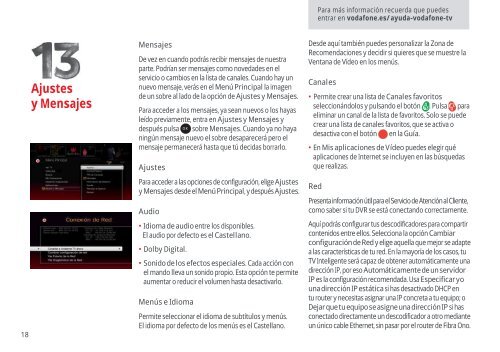Bienvenido a Vodafone TV
RUDLN
RUDLN
- No tags were found...
Create successful ePaper yourself
Turn your PDF publications into a flip-book with our unique Google optimized e-Paper software.
Para más información recuerda que puedes<br />
entrar en vodafone.es/ayuda-vodafone-tv<br />
18<br />
Ajustes<br />
y Mensajes<br />
Mensajes<br />
De vez en cuando podrás recibir mensajes de nuestra<br />
parte. Podrían ser mensajes como novedades en el<br />
servicio o cambios en la lista de canales. Cuando hay un<br />
nuevo mensaje, verás en el Menú Principal la imagen<br />
de un sobre al lado de la opción de Ajustes y Mensajes.<br />
Para acceder a los mensajes, ya sean nuevos o los hayas<br />
leído previamente, entra en Ajustes y Mensajes y<br />
después pulsa OK sobre Mensajes. Cuando ya no haya<br />
ningún mensaje nuevo el sobre desaparecerá pero el<br />
mensaje permanecerá hasta que tú decidas borrarlo.<br />
Ajustes<br />
Para acceder a las opciones de configuración, elige Ajustes<br />
y Mensajes desde el Menú Principal, y después Ajustes.<br />
Audio<br />
• Idioma de audio entre los disponibles.<br />
El audio por defecto es el Castellano.<br />
• Dolby Digital.<br />
• Sonido de los efectos especiales. Cada acción con<br />
el mando lleva un sonido propio. Esta opción te permite<br />
aumentar o reducir el volumen hasta desactivarlo.<br />
Menús e Idioma<br />
Permite seleccionar el idioma de subtítulos y menús.<br />
El idioma por defecto de los menús es el Castellano.<br />
Desde aquí también puedes personalizar la Zona de<br />
Recomendaciones y decidir si quieres que se muestre la<br />
Ventana de Vídeo en los menús.<br />
Canales<br />
• Permite crear una lista de Canales favoritos<br />
seleccionándolos y pulsando el botón . Pulsa para<br />
eliminar un canal de la lista de favoritos. Solo se puede<br />
crear una lista de canales favoritos, que se activa o<br />
desactiva con el botón en la Guía.<br />
• En Mis aplicaciones de Vídeo puedes elegir qué<br />
aplicaciones de Internet se incluyen en las búsquedas<br />
que realizas.<br />
Red<br />
Presenta información útil para el Servicio de Atención al Cliente,<br />
como saber si tu DVR se está conectando correctamente.<br />
Aquí podrás configurar tus descodificadores para compartir<br />
contenidos entre ellos. Selecciona la opción Cambiar<br />
configuración de Red y elige aquella que mejor se adapte<br />
a las características de tu red. En la mayoría de los casos, tu<br />
<strong>TV</strong> Inteligente será capaz de obtener automáticamente una<br />
dirección IP, por eso Automáticamente de un servidor<br />
IP es la configuración recomendada. Usa Especificar yo<br />
una dirección IP estática si has desactivado DHCP en<br />
tu router y necesitas asignar una IP concreta a tu equipo; o<br />
Dejar que tu equipo se asigne una dirección IP si has<br />
conectado directamente un descodificador a otro mediante<br />
un único cable Ethernet, sin pasar por el router de Fibra Ono.